2023-11-01
安装与配置环境
这篇文章将会指引您安装Centi-S3的Arduino支持。
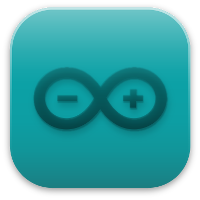
使用Arduino IDE安装支持
这是直接从 Arduino IDE 安装 Arduino-ESP32 的方法。
从 Arduino IDE 版本 1.6.4 开始,Arduino 允许使用 Boards Manager(开发板管理器)安装第三方平台包。有适用于 Windows、macOS 和 Linux 的软件包。
Arduino IDE 下载地址:https://www.arduino.cc/en/software
Arduino IDE 2.0与Arduino IDE 1.8.x的UI有些许差异,本文基于1.8.13版本编写,但不影响使用2.0版本的用户参考。
要使用 Boards Managaer(开发板管理器)安装esp32平台包,请执行以下步骤:
安装当前上游 Arduino IDE 1.8 或更高版本。
启动 Arduino 并打开 File(文件)> Preferences(首选项)窗口,找到Additional Board Manager URLs(附加开发板管理器网址)。
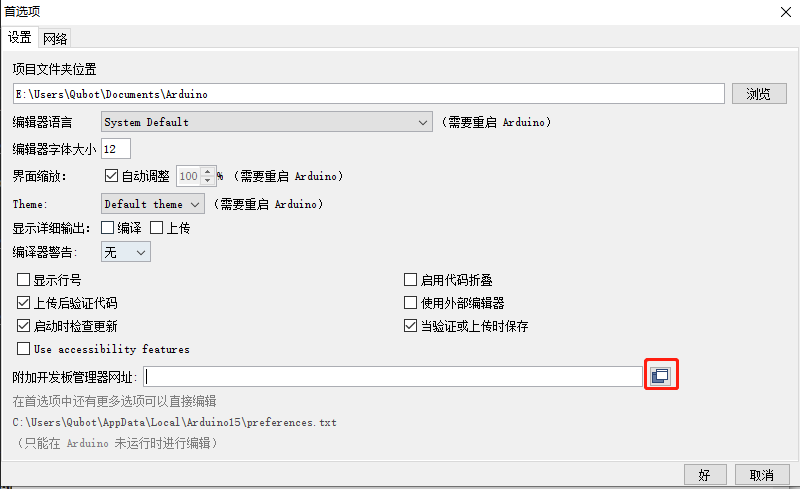
- 稳定版链接:
https://espressif.github.io/arduino-esp32/package_esp32_index.json
- 开发版链接:
https://espressif.github.io/arduino-esp32/package_esp32_dev_index.json
- 在Additional Board Manager URLs后面输入上述发布链接之一。您可以添加多个 URL,一行一个。
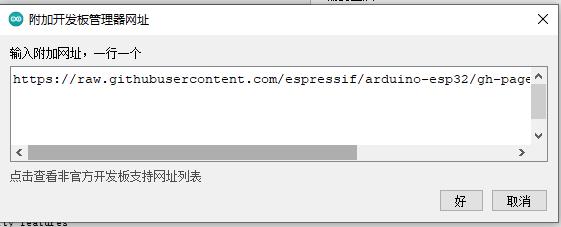
从菜单打开 Tools(工具) > Board(开发板)> Board Manager(开发板管理器) 搜索并安装esp32平台。
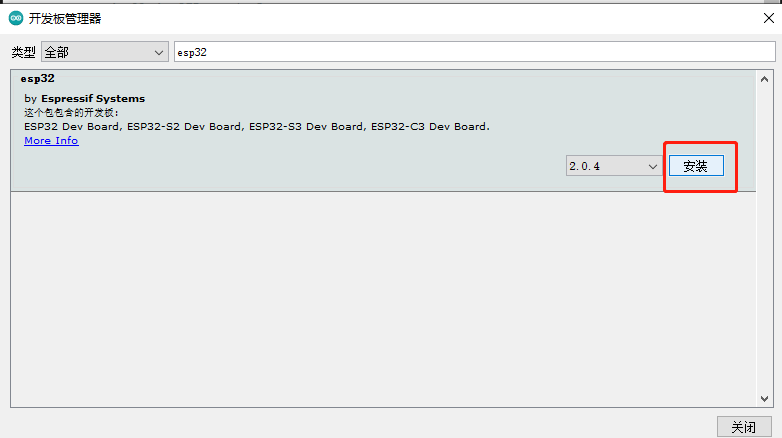
重启arduino IDE之后可以看到在开发板选项中多了ESP32 Arduino选项。
选择 ESP32S3 Dev Module 这个型号,再参照下图所示的内容进行配置一遍即可,配置不当可能是无法使用的,请一定要参照下图所示的内容进行配置!
| Setting | Value |
|---|---|
| USB CDC On Boot | Enabled |
| CPU Frequency | 240MHz (WiFi) |
| Core Debug Level | None |
| USB DFU On Boot | Enabled (Requires USB-OTG Mode) |
| Erase All Flash Before Sketch Upload | Disabled |
| Events Run On | Core 1 |
| Flash Mode | QIO 80MHz |
| Flash Size | 8MB (64Mb) |
| JTAG Adapter | Integrated USB JTAG |
| Arduino Runs On | Core 1 |
| USB Firmware MSC On Boot | Disabled |
| Partition Scheme | 8M with spiffs (3MB APP/1.5MB SPIFFS) |
| PSRAM | QSPI PSRAM |
| Upload Mode | UARTO / Hardware CDC |
| Upload Speed | 921600 |
| USB Mode | Hardware CDC and JTAG |
或直接选择 BPI-Leaf-S3 这个型号,默认设置即可直接使用。
从GitHub下载或克隆arduino-esp32仓库,手动安装
仅限Windows系统。
- 打开GitHub页面:https://github.com/espressif/arduino-esp32
- 点击
Code按钮,点击Download ZIP即可用最简单的方式将仓库下载到本地,建议初学者使用此方法。
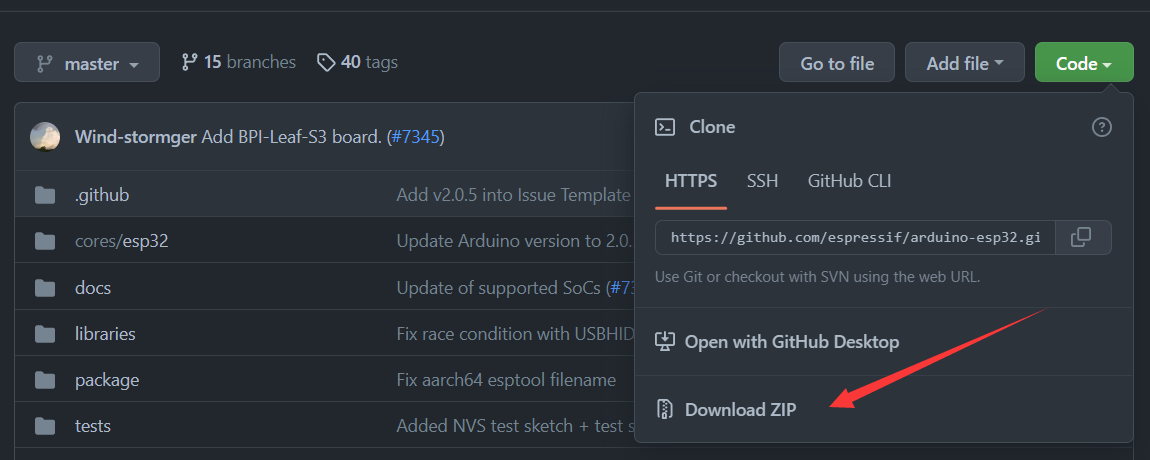
- 也可通过GitHub Desktop或Git克隆master分支到本地。
- 解压zip文件到Arduino IDE安装路径的
/hardware/espressif/路径中,将解压出的文件夹重命名为esp32。
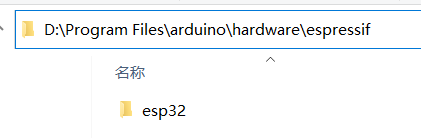
- 打开
/hardware/espressif/esp32/tools路径, 并双击运行get.exe。
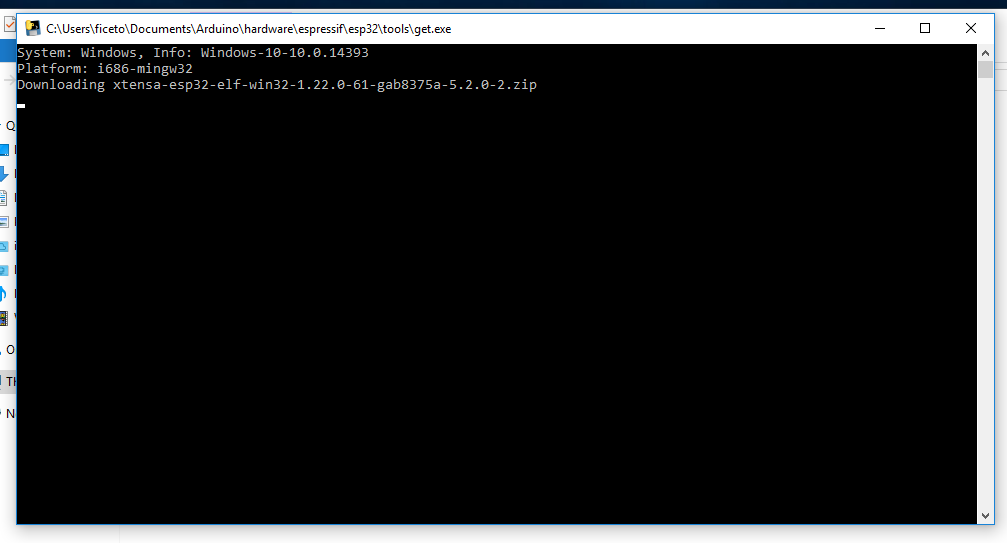
get.exe完成后,您应该会在目录中看到以下文件。
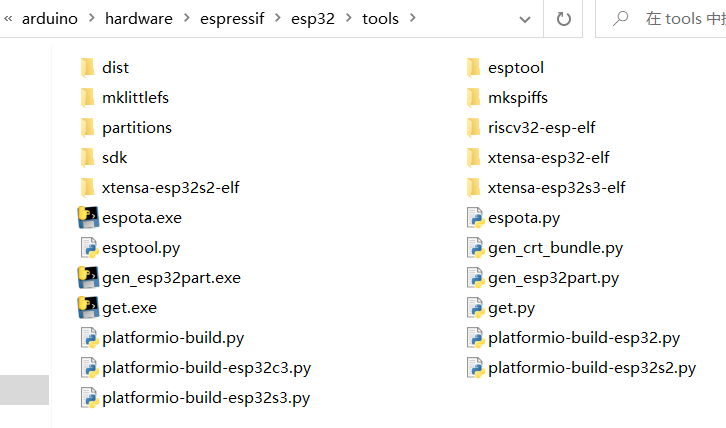
- 重启arduino IDE之后可以看到在开发板选项中多了ESP32 Arduino选项。


 Translate
Translate